|
SNOW LADY

Ringrazio Susana per avermi permesso di tradurre i suoi tutorial.
Il suo sito non è più in rete

qui puoi trovare qualche risposta ai tuoi dubbi.
Se l'argomento che ti interessa non è presente, ti prego di segnalarmelo.
Questo tutorial è stato scritto con PSP 9, ma può essere eseguito anche con le altre versioni di PSP.
Per tradurlo, ho usato PSP X.
Occorrente:
Materiale qui
I tubes sono di Suzi Sgai, Kara e Jan.
Apri il font e minimizzalo nella tua area di lavoro. Lo troverai nella lista dei font disponibili quando ti servirà.
Filtri:
Scribe - 4waymirror qui
Xenofex 1 - Origami qui
Imposta il colore di primo piano con il bianco (#ffffff),
e il colore di sfondo con #efc7ef.
1. Apri una nuova immagine trasparente 650 x 400 pixels,
e riempila  con il colore bianco di primo piano. con il colore bianco di primo piano.
2. Livelli>Nuovo livello raster.
3. Passa il colore di primo piano a Gradiente di primo piano/sfondo, stile lineare:
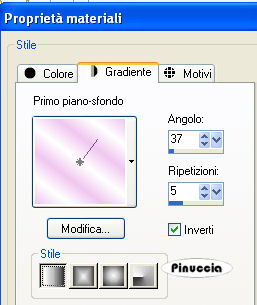
4. Riempi  il nuovo livello con il gradiente. il nuovo livello con il gradiente.
5. Regola>Sfocatura>Sfocatura gaussiana - raggio 30.

6. Livelli>Unisci>Unisci visibile.
7. Selezione>Seleziona tutto.
8. Apri il tube SS_2031 (la donna) e vai a Modifica>Copia.
non chiuderlo, perchè ti servirà ancora.
Torna al tuo lavoro e vai a Modifica>Incolla nella selezione.
Selezione>Deseleziona.
9. Regola>Sfocatura>Sfocatura radiale, con i seguenti settaggi:

10. Immagine>Rifletti.
Immagine>Capovolgi.
11. Effetti>Effetti di bordo>Aumenta di più.
12. Livelli>Nuovo livello raster.
13. Apri il tube Kara_1520 (i rami), e vai a Modifica>copia.
Torna al tuo lavoro e vai a Modifica>Incolla nella selezione.
Selezione>Deseleziona.
Immagine>Rifletti.
Cambia la modalità di miscelatura di questo livello in Luminanza (esistente).
Immagine>Ridimensiona, all'85%, tutti i livelli non selezionato.
Sposta  il tube un po' più in alto e a sinistra (vedi il mio esempio). il tube un po' più in alto e a sinistra (vedi il mio esempio).
Abbassa l'opacità di questo livello al 90%.
Regola>Messa a fuoco>Metti a fuoco - 2 volte.
14. Attiva nuovamente il tube della donna SS_2031 e vai a Modifica>Copia.
Torna al tuo lavoro e vai a Modifica>Incolla come nuovo livello.
Spostalo  a destra, come nel mio esempio. a destra, come nel mio esempio.
Effetti>effetti 3D>Sfalsa ombra, con i seguenti settaggi, colore bianco.

15. Apri il tube JC_Thisles, e vai a Modifica>copia.
Torna al tuo lavoro e vai a Modifica>Incolla come nuovo livello.
Spostalo  in basso a sinistra (vedi il mio esempio). in basso a sinistra (vedi il mio esempio).
Cambia la modalità di miscelatura di questo livello in Luminanza (esistente),
e abbassa l'opacità al 58%.
16. Immagine>Aggiungi bordatura, 1 pixel, simmetriche, con il colore bianco.
Immagine>Aggiungi bordatura, 2 pixels, simmetriche, con il colore di sfondo #efc7ef.
Immagine>Aggiungi bordatura, 1 pixel, simmetriche, con il colore bianco.
Modifica>copia, e minimizza il lavoro.
Adesso realizzerai la cornice dello sfondo.
17. Apri una nuova immagine trasparente 750 x 500 pixels.
Selezione>Seleziona tutto.
Modifica>Incolla nella selezione.
Selezione>Deseleziona.
18. Effetti>Plugins>Scribe - 4waymirror, con i settaggi standard.
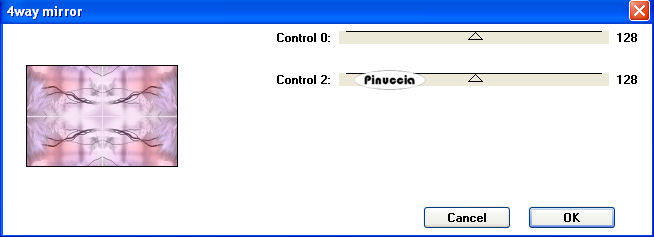
19. Effetti>Plugins>Xenofex 1 - Origami, con i settaggi standard.
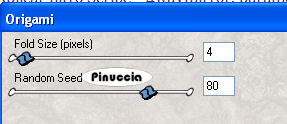
20. Modifica>Incolla come nuovo livello (il tuo lavoro è ancora in memoria).
21. Effetti>Effetti 3D>Sfalsa ombra, con i seguenti settaggi, colore nero.

Ripeti l'Effetto Sfalsa ombra, cambiando verticale e orizzontale con -6.
22. Immagine>Aggiungi bordatura, 1 pixel, simmetriche, con il colore bianco.
Immagine>Aggiungi bordatura, 2 pixels, simmetriche, con il colore di sfondo #efc7ef.
23. Apri il tube Pespunte e vai a Modifica>copi.
Torna al tuo lavoro e vai a Modifica>Incolla come nuovo livello.
Immagine>Ridimensiona, 3 volte all'85%, tutti i livelli non selezionato.
Regola>Tonalità e Saturazione>Viraggio:
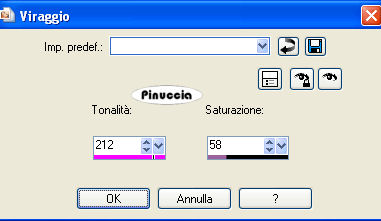
Spostalo  in basso a destra, come nel mio esempio. in basso a destra, come nel mio esempio.
Effetti>Effetti 3D>sfalsa ombra, con i seguenti settaggi, colore nero:

Livelli>Duplica.
Immagine>Rifletti.
Immagine>Capovolgi.
Adesso il testo.
24. Attiva lo strumento Testo  , font Pindown Plain: , font Pindown Plain:

dovrai regolare la dimensione a seconda della versione di PSP che stai usando; per il testo del mio esempio con PSP 9 la dimensione è 48 pixels.
Imposta il colore di sfondo con il bianco #ffffff (bianco), e lascia il colore di sfondo con #efc7ef.
Scrivi separatamente le parole del testo.
Livelli>Converti in livello raster.
Effetti>Effetti 3D>Sfalsa ombra, con i settaggi precedenti.
Abbassa l'opacità dei livelli al 70%.
Posiziona il testo come nel mio esempio (o come preferisci).
Aggiungi il tuo nome e/o il tuo watermark e salva in formato jpg.

Se hai problemi o dubbi, o trovi un link non funzionante,
o anche soltanto per un saluto, scrivimi
16 Ottobre 2008
|